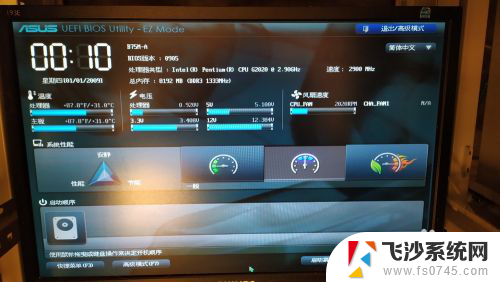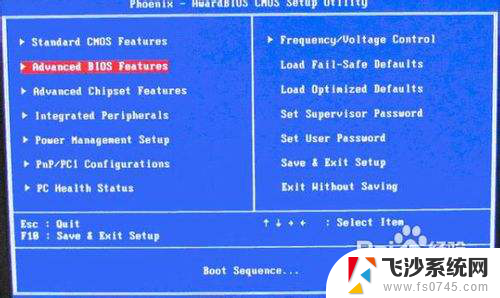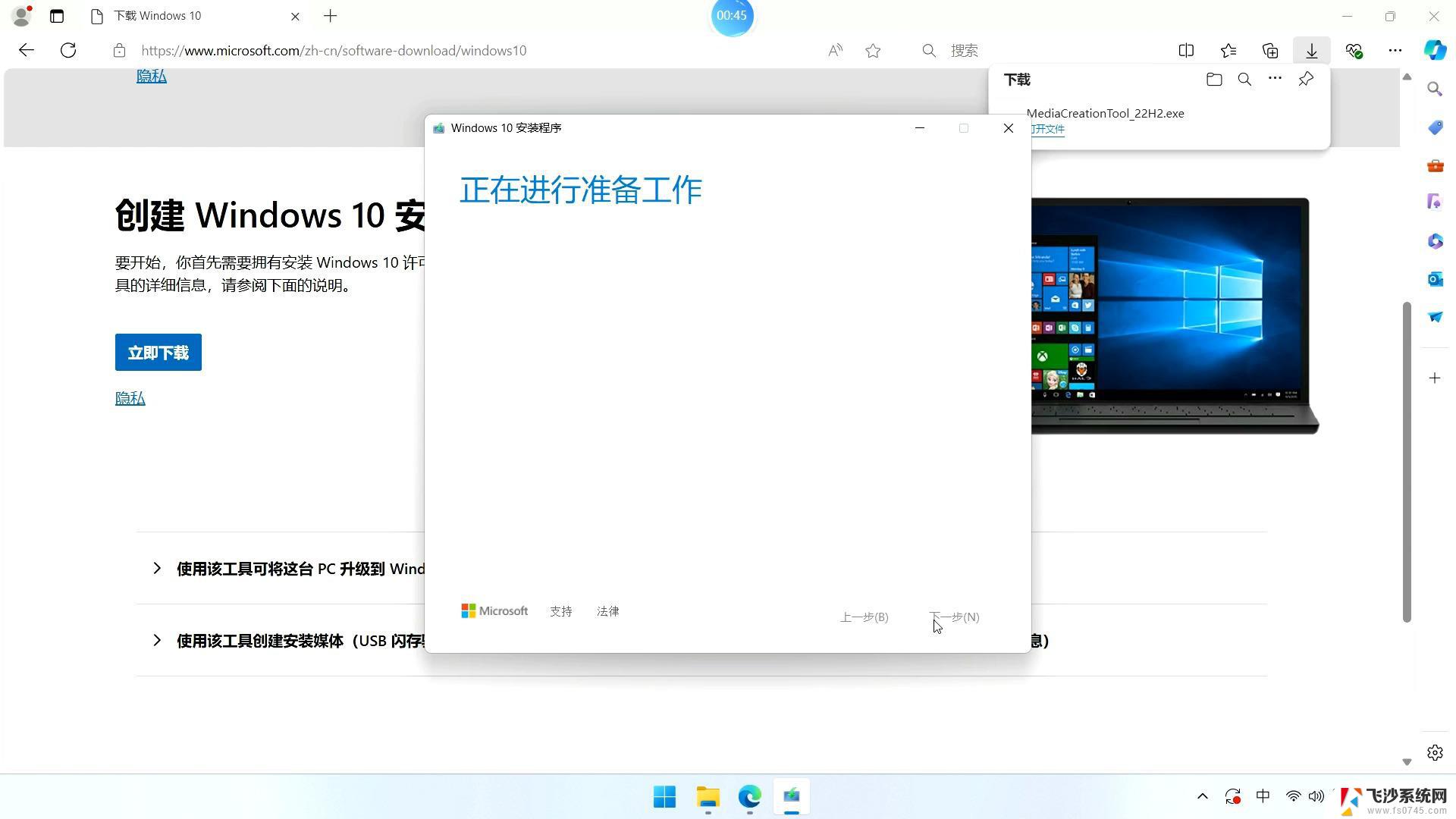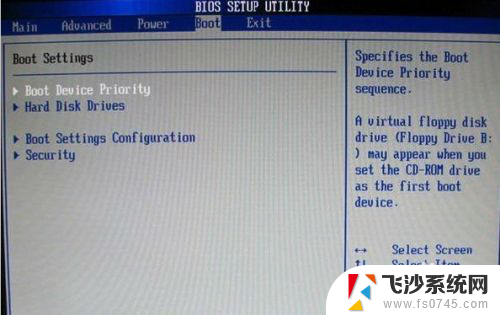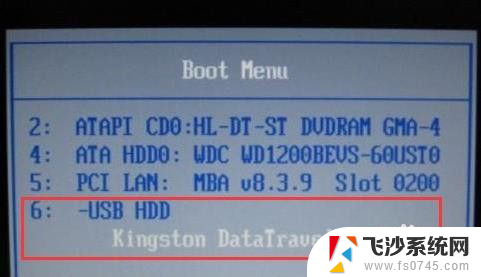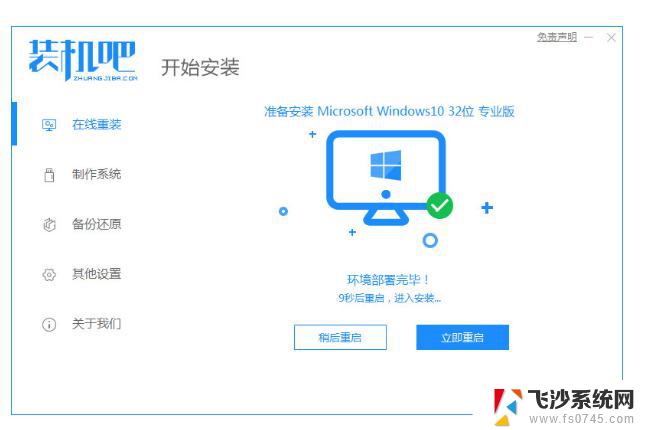华硕电脑装系统怎么u盘启动 华硕主板如何设置BIOS从U盘启动
想要在华硕电脑上安装操作系统并实现U盘启动,首先需要在华硕主板的BIOS设置中进行相关调整,具体操作包括进入BIOS界面,找到启动选项,调整启动顺序使U盘排在第一位,保存设置后重启电脑即可。这样就能够通过U盘启动来安装或重装操作系统,为电脑提供更好的使用体验。如果您不清楚如何操作,可以通过查阅华硕主板的使用手册或向专业人士寻求帮助。愿这些指导对您有所帮助,让您的电脑使用更加便捷和高效。
步骤如下:
1.把U盘插入到主机上的USB插口。

2.电脑开机,出现华硕Logo时,下方会有进入BIOS设置的提示。这时,按下键盘上的“DEL”或“F2”。
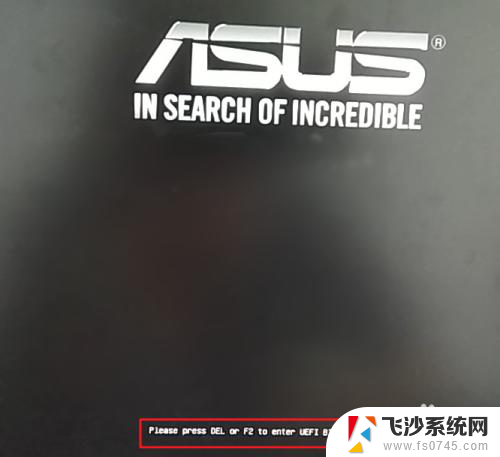

3.进入BIOS主页面后,点击右下角的“Advanced Mode(F7)”。
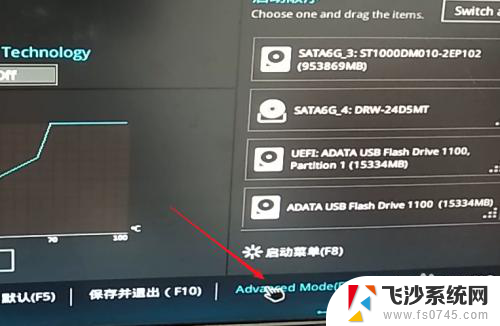
4.进入高级模式后,点击菜单栏上的“启动”。
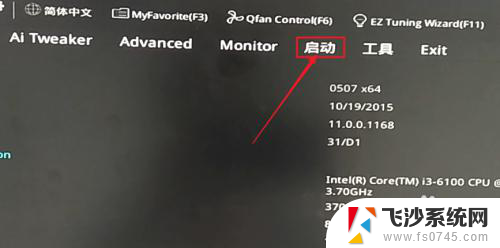
5.下拉滚动条,找到“安全启动菜单”下的“Boot Option #1”。
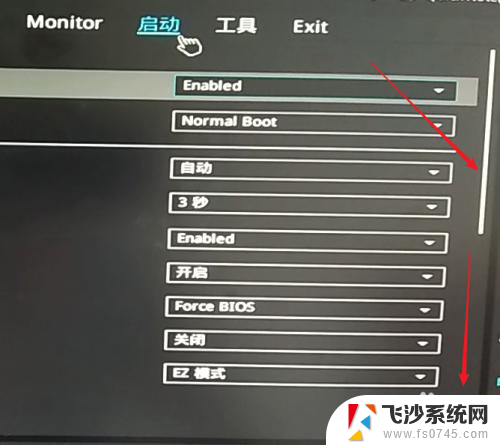
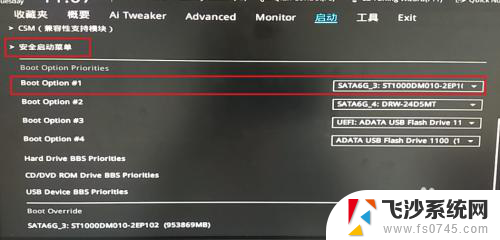
6.点击右边的选项,在出现的菜单中选择插入主机的U盘。注意,如果U盘没有插入到电脑,则不会出现在此选项菜单中。
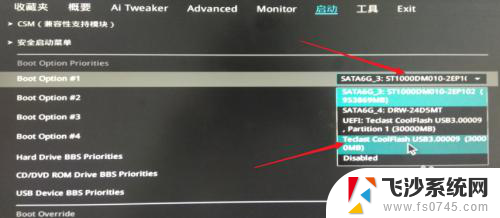
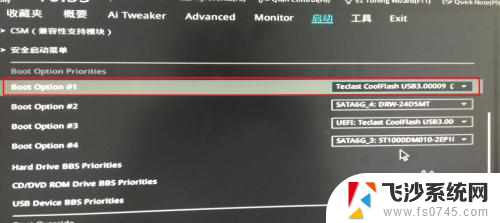
7.然后,按下键盘上的“F10”。

8.屏幕上会出现“Save & reset”保存并重启的提示,选择“OK”。保存设置。
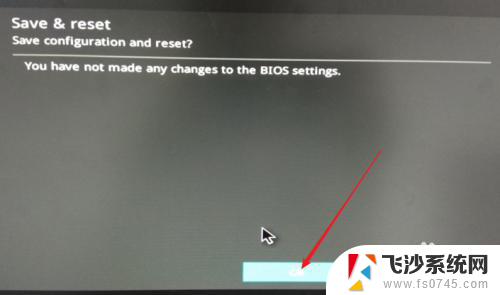
9.这样,便完成了从U盘启动的设置。
以上是华硕电脑如何通过U盘启动系统的全部内容,如果有任何不清楚的地方,用户可以参考我提供的步骤进行操作,希望对大家有所帮助。